SQL Server Analysis Services-adatforrások kezelése
Feljegyzés
A helyszíni adatátjáró dokumentumait felosztottuk a Power BI-ra jellemző tartalomra, valamint az átjáró által támogatott összes szolgáltatásra vonatkozó általános tartalomra. Jelenleg a Power BI-tartalomban van. Ha visszajelzést szeretne küldeni erről a cikkről vagy az átjárók dokumentációjának általános felületéről, görgessen a cikk aljára.
A helyszíni adatátjáró telepítése után hozzáadhat adatforrásokat az átjáróhoz. Ez a cikk azt ismerteti, hogyan adhat hozzá SQL Server Analysis Services-adatforrást (SSAS-t) a helyszíni átjáróhoz ütemezett frissítéshez vagy élő kapcsolatokhoz.
Ha többet szeretne megtudni arról, hogyan állíthat be élő kapcsolatot az SSAS-hez, tekintse meg ezt a Power BI-útmutatót: Analysis Services Live Csatlakozás videó.
Feljegyzés
Ha rendelkezik Analysis Services-adatforrással, telepítenie kell az átjárót egy olyan számítógépre, amely ugyanahhoz az erdőhöz vagy tartományhoz csatlakozik, mint az Analysis Services-kiszolgáló.
Feljegyzés
Az átjáró csak a Windows-hitelesítést támogatja az Analysis Serviceshez.
Adatforrás felvétele
Többdimenziós vagy táblázatos Analysis Services-adatforráshoz való csatlakozáshoz:
A helyszíni adatátjáró Új kapcsolat képernyőjén válassza az Analysis Services lehetőséget Csatlakozás ion típushoz. Az adatforrások hozzáadásáról további információt az Adatforrás hozzáadása című témakörben talál.
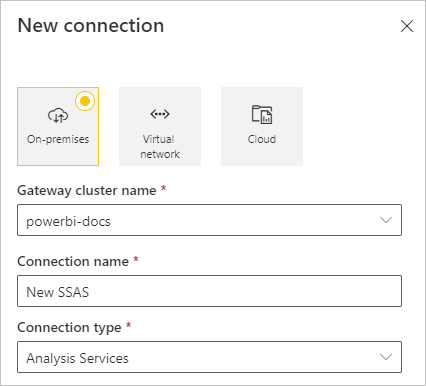
Adja meg az adatforrás adatait, beleértve a kiszolgálót és az adatbázist is. Az átjáró a felhasználónévhez és a jelszóhoz megadott adatokat használja az Analysis Services-példányhoz való csatlakozáshoz.

Feljegyzés
A megadott Windows-fióknak a Kiszolgáló Rendszergazda istrator szerepkör tagjának kell lennie azon Analysis Services-példányon, amelyhez csatlakozik. Ha a fiók jelszava lejár, a felhasználók csatlakozási hibát kapnak, hacsak nem frissíti az adatforrás jelszavát. A hitelesítő adatok tárolásával kapcsolatos további információkért lásd : Titkosított hitelesítő adatok tárolása a felhőben.
Konfigurálja az adatforrás adatvédelmi szintjét . Ez a beállítás azt szabályozza, hogyan kombinálhatók az adatok az ütemezett frissítéshez. Az adatvédelmi szint beállítása nem érvényes az élő kapcsolatokra. Az adatforrás adatvédelmi szintjeiről további információt az adatvédelmi szintek beállítása (Power Query) című témakörben talál.
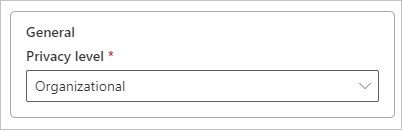
Igény szerint most már konfigurálhatja a felhasználónevek leképezését. Útmutatásért tekintse meg a felhasználói név manuális újrafelfedezését ismertető cikket.
Miután elvégezte az összes mezőt, válassza a Létrehozás lehetőséget.
Ezt az adatforrást mostantól használhatja egy helyszíni Analysis Services-példány ütemezett frissítéséhez vagy élő kapcsolataihoz.
Az Analysis Services felhasználónevei
Az Analysis Services élő kapcsolataival való hitelesítésről a Power BI-ban az alábbi videóban tájékozódhat:
Feljegyzés
Ez a videó a Power BI Desktop vagy a Power BI szolgáltatás korábbi verzióit használhatja.
Minden alkalommal, amikor egy felhasználó az Analysis Serviceshez kapcsolódó jelentéssel dolgozik, a tényleges felhasználónév átmegy az átjáróra, majd átadja a helyszíni Analysis Services-kiszolgálónak. A Power BI-ba való bejelentkezéshez használt e-mail-cím az Analysis Servicesnek továbbítja az EffectiveUserName kapcsolati tulajdonság tényleges felhasználójaként.
Az e-mail-címnek meg kell egyeznie egy megadott egyszerű felhasználónévvel (UPN) a helyi Active Directory (AD) tartományban. Az UPN egy AD-fiók tulajdonsága. A Windows-fióknak egy Analysis Services-szerepkörben kell lennie. Ha egyezés nem található az AD-ben, a bejelentkezés nem sikeres. Az AD-ről és a felhasználók elnevezéséről további információt a Felhasználó elnevezési attribútumai című témakörben talál.
Az Analysis Services-adatforrások felhasználóneveinek leképezése
A Power BI bejelentkezési nevét egy helyi címtár UPN-ére is megfeleltetheti. Az UPN-leképezés power BI-ban való megismeréséhez tekintse meg ezt a videót:
Feljegyzés
Ez a videó a Power BI Desktop vagy a Power BI szolgáltatás korábbi verzióit használhatja.
A Power BI lehetővé teszi az Analysis Services-adatforrások felhasználóneveinek leképezését. Szabályokat konfigurálhat úgy, hogy a Power BI bejelentkezési felhasználónevet egy, az Analysis Services-kapcsolaton áthaladó EffectiveUserName felhasználónévhez rendelje. Ez a funkció nagyszerű áthidaló megoldás, ha a Microsoft Entra-felhasználóneve nem egyezik meg a helyi Active Directory-példányban lévő UPN-sel. Ha például az e-mail-címe, meganb@contoso.onmicrosoft.comhozzárendelheti az átjáróhoz meganb@contoso.com, és ez az érték továbbadható az átjárónak.
Az Analysis Services felhasználónevei kétféleképpen képezhetők le:
- Manuális felhasználói újrakészítés a Power BI-ban
- Active Directory-keresési leképezés, amely helyszíni AD-tulajdonságkeresést használ a Microsoft Entra UPN-eknek a helyszíni AD-felhasználókhoz való újraképezéséhez.
A helyszíni AD-tulajdonságok keresésével történő manuális leképezés lehetséges, de időigényes és nehezen karbantartható, különösen akkor, ha a mintaegyezés nem elegendő. Előfordulhat például, hogy a tartománynevek vagy a felhasználói fiókok neve eltér a Microsoft Entra ID és a helyszíni AD között. Ezért a második megközelítéssel végzett manuális leképezés nem ajánlott.
A következő szakaszok a két leképezési módszert ismertetik.
Manuális felhasználói újrakészítés a Power BI-ban
Egyéni UPN-szabályokat konfigurálhat a Power BI-ban az Analysis Services adatforrásaihoz. Az egyéni szabályok segítenek, ha a Power BI szolgáltatás bejelentkezési neve nem egyezik meg a helyi címtár UPN-jének nevével. Ha például bejelentkezik a Power BI-ba, de a helyi címtár UPN-jével meganb@contoso.com van meganb@contoso.local, konfigurálhat egy leképezési szabályt az Analysis Servicesnek való továbbításhoz meganb@contoso.local .
Fontos
A leképezés a konfigurált adott adatforráshoz működik. Ez nem globális beállítás. Ha több Analysis Services-adatforrása van, minden adatforráshoz le kell képeznie a felhasználókat.
A manuális UPN-leképezés végrehajtásához kövesse az alábbi lépéseket:
A Power BI fogaskerék ikonja alatt válassza az Átjárók és kapcsolatok kezelése lehetőséget.
Válassza ki az adatforrást, majd a felső menüben válassza a Gépház lehetőséget.
A Gépház képernyőn, a Térkép felhasználónevek mezőjében győződjön meg arról, hogy az EffectiveUserName ki van jelölve, majd válassza az Új szabály hozzáadása lehetőséget.

A Felhasználónevek leképezése csoportban minden megfeleltetendő felhasználónévhez adja meg az Eredeti és az Új név értékét, majd válassza az Új szabály hozzáadása lehetőséget. A Csere érték a Power BI bejelentkezési címe, a With érték pedig a lecserélendő érték. A csere átmegy az
EffectiveUserNameAnalysis Services-kapcsolat tulajdonságára.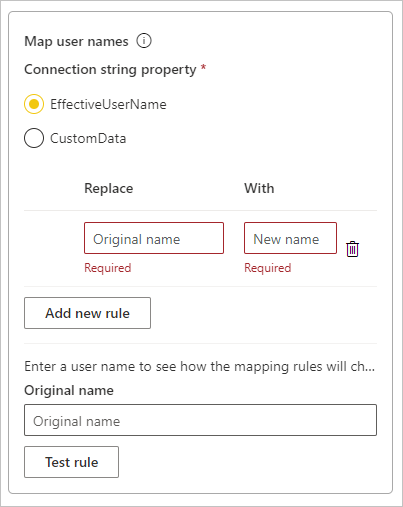
Például:

Feljegyzés
Ügyeljen arra, hogy ne módosítsa azokat a felhasználókat, amelyeket nem kíván módosítani. Ha például az Eredeti nevet
contoso.comaz Új névre cseréli@contoso.local, a rendszer az összes olyan felhasználói bejelentkezést lecseréli a helyére@contoso.local, amely tartalmaz.@contoso.comHa az eredeti nevetmeganb@contoso.comúj névre cserélimeganb@contoso.local, a rendszer a bejelentkezést a következőkéntv-meganb@contoso.localküldiv-meganb@contoso.comel: .Kijelölhet egy elemet a listában, és átrendezheti az elemeket húzással és húzással, vagy törölhet egy bejegyzést a szeméttároló ikon kiválasztásával.
Helyettesítő karakter használata
A Csere (eredeti név) sztringhez * helyettesítő karaktert is használhat. A helyettesítő karaktert csak önállóan használhatja, más sztringrészekkel nem. Használjon helyettesítő karaktert, ha az összes felhasználót egyetlen értékre szeretné cserélni az adatforrásnak való továbbításhoz. Ez a módszer akkor hasznos, ha azt szeretné, hogy egy szervezet összes felhasználója ugyanazt a felhasználót használja a helyi környezetben.
A leképezési szabály tesztelése
A név cseréjének ellenőrzéséhez adja meg az Eredeti név értékét, majd válassza a Tesztszabály lehetőséget.

Feljegyzés
A mentett szabályok azonnal működnek a böngészőben. Néhány percig tart, amíg a Power BI szolgáltatás elkezdi használni a mentett szabályokat.
Active Directory-keresés leképezése
Ez a szakasz azt ismerteti, hogyan lehet helyi Active Directory tulajdonságkeresést végezni a Microsoft Entra UPN-eknek az AD-felhasználókhoz való újraképzéséhez. Először tekintse át az újrakészítés működését.
A Power BI Microsoft Entra-felhasználó által a helyszíni SSAS-kiszolgálóra irányuló lekérdezések egy UPN-sztringen, például firstName.lastName@contoso.com.
A helyszíni adatátjárók keresési leképezése konfigurálható egyéni felhasználóleképezéssel az alábbi lépéseket követi:
- Keresse meg a keresni kívánt Active Directoryt. Használhatja az automatikus vagy konfigurálható.
- Keresse meg az Active Directory-felhasználó attribútumát (például e-mail) a Power BI szolgáltatás. Az attribútum egy olyan bejövő UPN-sztringen alapul, mint a
firstName.lastName@contoso.com. - Ha az Active Directory-keresés sikertelen, az UPN-et az SSAS-nek
EffectiveUserNamekísérli meg átadni. - Ha az Active Directory-keresés sikeres, lekéri az
UserPrincipalNameadott Active Directory-felhasználót. - A leképezés átadja az
UserPrincipalNamee-mailt, példáulAlias@corp.on-prem.contosoaz SSAS-nek, mint aEffectiveUserName.
Feljegyzés
A Power BI adatforrás-átjáró konfigurációjában definiált manuális UPN-felhasználóleképezéseket a rendszer alkalmazza, mielőtt elküldené az UPN-sztringet a helyszíni adatátjárónak.
Ahhoz, hogy az Active Directory-keresés futásidőben megfelelően működjön, módosítania kell a helyszíni adatátjáró szolgáltatást úgy, hogy helyi szolgáltatásfiók helyett tartományi fiókkal fusson.
Győződjön meg arról, hogy letölti és telepíti a legújabb átjárót.
A helyszíni adatátjáró alkalmazásban nyissa meg a Szolgáltatásbeállítások>szolgáltatásfiók módosítása lehetőséget. Győződjön meg arról, hogy rendelkezik az átjáró helyreállítási kulcsával, mert ugyanazon a gépen kell visszaállítania, kivéve, ha új átjárót szeretne létrehozni. A módosítás érvénybe lépéséhez újra kell indítania az átjárószolgáltatást.
Rendszergazdaként lépjen az átjáró telepítési mappájába ( C:\Program Files\Helyszíni adatátjáró), és győződjön meg arról, hogy rendelkezik írási engedélyekkel. Nyissa meg a Microsoft.PowerBI.DataMovement.Pipeline.GatewayCore.dll.config fájlt.
Szerkessze az
ADUserNameLookupPropertyADUserNameReplacementPropertyAD-felhasználók AD-attribútumkonfigurációinak megfelelő értékeket. Az alábbi képen látható értékek példák. Ezek a konfigurációk megkülönböztetik a kis- és nagybetűket, ezért győződjön meg arról, hogy megfelelnek az AD értékeinek.
Ha a fájl nem ad értéket a
ADServerPathkonfigurációhoz, az átjáró az alapértelmezett globális katalógust használja. A több értéket is megadhat aADServerPath. Az értékeket pontosvesszővel kell elválasztani, ahogyan az alábbi példában is látható:<setting name="ADServerPath" serializeAs="String"> <value> GC://serverpath1; GC://serverpath2;GC://serverpath3</value> </setting>Az átjáró balról jobbra elemzi az értékeket
ADServerPath, amíg egyezést nem talál. Ha az átjáró nem talál egyezést, az eredeti UPN-t használja. Győződjön meg arról, hogy az átjárószolgáltatást (PBIEgwService) futtató fiók lekérdezési engedélyekkel rendelkezik a megadottADServerPathösszes AD-kiszolgálóhoz.Az átjáró kétféle típust
ADServerPathtámogat:- WinNT esetén:
<value="WinNT://usa.domain.corp.contoso.com,computer"/> - Globális katalógus (GC) esetén:
<value> GC://USA.domain.com </value>
- WinNT esetén:
Indítsa újra a helyszíni adatátjáró szolgáltatást a konfigurációmódosítás érvénybe lépéséhez.
Hitelesítés élő Analysis Services-adatforráshoz
Minden alkalommal, amikor egy felhasználó interakcióba lép az Analysis Services szolgáltatással, a rendszer átadja az érvényes felhasználónevet az átjárónak, majd a helyszíni Analysis Services-kiszolgálónak. A felhőbe való bejelentkezéshez használt egyszerű felhasználónév (UPN) a kapcsolati tulajdonság tényleges felhasználójaként lesz átadva az EffectiveUserName Analysis Servicesnek.
Ha az adathalmaz importálási módban van, az átjáró elküldi az adathalmaz tulajdonosának UPN-jének EffectiveUserName nevét. Ez azt jelenti, hogy az adathalmaz tulajdonosának UPN-ét a rendszer a kapcsolattulajdonság tényleges felhasználójaként továbbítja az EffectiveUserName Analysis Servicesnek.
Ennek az e-mail-címnek meg kell egyeznie a helyi Active Directory-tartományon belüli meghatározott UPN-nek. Az UPN egy AD-fiók tulajdonsága. A kiszolgálóhoz való hozzáféréshez egy Windows-fióknak szerepelnie kell egy Analysis Services-szerepkörben. Ha nem található egyezés az Active Directoryban, a bejelentkezés nem lesz sikeres.
Szerepköralapú és sorszintű biztonság
Az Analysis Services az Active Directory-fiók alapján is biztosít szűrést. A szűrés szerepköralapú vagy sorszintű biztonságot is használhat. A modelladatok lekérdezésének és megtekintésének lehetősége a Windows felhasználói fiókjához tartozó szerepköröktől és a dinamikus sorszintű biztonságtól függ, ha konfigurálva van.
Szerepköralapú biztonság. A modellek a felhasználói szerepkörök alapján biztosítják a biztonságot. Az SQL Server Data Tools Üzletiintelligencia-eszközökben való létrehozás során szerepköröket határozhat meg egy adott modellprojekthez. A modell üzembe helyezése után az SQL Server Management Studióval definiálhat szerepköröket. A szerepkörök windowsos felhasználónév vagy Windows-csoport által hozzárendelt tagokat tartalmaznak.
A szerepkörök határozzák meg, hogy a felhasználóknak milyen engedélyeket kell lekérdezniük vagy műveleteket végrehajtaniuk a modellen. A felhasználók többsége olvasási engedéllyel rendelkező szerepkörhöz tartozik. Más szerepkörök engedélyt adnak a rendszergazdáknak az elemek feldolgozására, az adatbázisfüggvények kezelésére és más szerepkörök kezelésére.
Sorszintű biztonság. A modellek dinamikus sorszintű biztonságot nyújtanak. Minden definiált sorszintű biztonság az Analysis Servicesre jellemző. A szerepköralapú biztonsághoz minden felhasználónak rendelkeznie kell legalább egy szerepkörrel, de egyetlen táblázatos modell sem igényel dinamikus sorszintű biztonságot.
Magas szinten a dinamikus biztonság határozza meg a felhasználó olvasási hozzáférését az adatokhoz bizonyos sorokban, különösen a táblákban. A szerepkörökhöz hasonlóan a dinamikus sorszintű biztonság a felhasználó Windows-felhasználóneven alapul.
A szerepkörök és a dinamikus sorszintű biztonság modellekben való megvalósítása meghaladja a jelen cikk hatókörét. További információ: Szerepkörök táblázatos modellekben és biztonsági szerepkörökben (Analysis Services – Többdimenziós adatok). A táblázatos modell biztonságának legmélyebb megértéséhez töltse le a táblázatos BI szemantikai modell tanulmányát.
Microsoft Entra hitelesítés
A Microsoft felhőszolgáltatásai a Microsoft Entra-azonosítót használják a felhasználók hitelesítéséhez. A Microsoft Entra ID az a bérlő, amely felhasználóneveket és biztonsági csoportokat tartalmaz. A felhasználó által bejelentkezett e-mail-cím általában ugyanaz, mint a fiók upn-címe.
Szerepkörök a helyi Active Directory-példányban
Ahhoz, hogy az Analysis Services megállapíthassa, hogy egy felhasználó egy adatolvasási engedéllyel rendelkező szerepkörhöz tartozik-e, a kiszolgálónak át kell alakítania a Microsoft Entra-azonosítóból az átjáróra és az Analysis Services-kiszolgálóra átadott tényleges felhasználónevet. Az Analysis Services-kiszolgáló átadja az érvényes felhasználónevet egy Windows Active Directory tartományvezérlőnek (DC). Az Active Directory tartományvezérlő ezután ellenőrzi, hogy az érvényes felhasználónév érvényes UPN-e egy helyi fiókban. A tartományvezérlő visszaadja a felhasználó Windows-felhasználónevét az Analysis Services-kiszolgálónak.
Nem használható EffectiveUserName tartományhoz nem csatlakoztatott Analysis Services-kiszolgálón. A bejelentkezési hibák elkerülése érdekében az Analysis Services-kiszolgálót tartományhoz kell csatlakoztatni.
Az UPN azonosítása
Lehet, hogy nem tudja, mi az UPN, és lehet, hogy nem tartományi rendszergazda. A munkaállomásról a következő paranccsal derítheti ki a fiók upn-jének adatait:
whoami /upn
Az eredmény egy e-mail-címhez hasonlóan néz ki, de a tartományfiókban lévő upn. Ha egy Analysis Services-adatforrást használ élő kapcsolatokhoz, és ez az UPN nem egyezik meg a Power BI-ba való bejelentkezéshez használt e-mail-címmel, előfordulhat, hogy le kell képeznie a felhasználónevet.
Helyszíni AD szinkronizálása a Microsoft Entra-azonosítóval
Ha az Analysis Services élő kapcsolatait tervezi használni, a helyi AD-fiókoknak meg kell egyeznie a Microsoft Entra-azonosítóval. Az UPN-nek egyeznie kell a fiókok között.
A felhőszolgáltatások csak a Microsoft Entra-azonosítón belüli fiókokat használják. Ha olyan fiókot ad hozzá a helyi AD-példányhoz, amely nem létezik a Microsoft Entra-azonosítóban, nem használhatja a fiókot. A helyi AD-fiókokat többféleképpen is megfeleltetheti a Microsoft Entra-azonosítónak:
Fiókok hozzáadása manuálisan a Microsoft Entra-azonosítóhoz.
Hozzon létre egy fiókot az Azure Portalon vagy a Microsoft 365 Felügyeleti központ a helyi AD-fiók UPN-jének megfelelő fióknévvel.
A Microsoft Entra Csatlakozás Sync használatával szinkronizálhatja a helyi fiókokat a Microsoft Entra-bérlőjével.
A Microsoft Entra Csatlakozás biztosítja, hogy az UPN megegyezik a Microsoft Entra ID és a helyi AD-példány között. A Microsoft Entra Csatlakozás eszköz lehetővé teszi a címtár-szinkronizálást és a hitelesítés beállítását. A lehetőségek közé tartozik a jelszókivonat-szinkronizálás, az átmenő hitelesítés és az összevonás. Ha Ön nem rendszergazda vagy helyi tartományi rendszergazda, forduljon a rendszergazdához a konfigurációval kapcsolatos segítségért.
Feljegyzés
A fiókok szinkronizálása a Microsoft Entra Csatlakozás Szinkronizálással új fiókokat hoz létre a Microsoft Entra-bérlőn belül.
Az adatforrás használata
Az SSAS-adatforrás hozzáadása után elérhető élő kapcsolatokkal vagy ütemezett frissítéssel.
Feljegyzés
A kiszolgáló és az adatbázis nevének egyeznie kell a Power BI Desktop és a helyszíni adatátjárón belüli adatforrás között.
Az adatkészlet és az átjárón belüli adatforrás közötti kapcsolat a kiszolgáló neve és az adatbázis neve alapján történik. Ezeknek a neveknek egyezniük kell. Ha például egy IP-címet ad meg a kiszolgálónévhez a Power BI Desktopban, az átjáró konfigurációjában az adatforrás IP-címét kell használnia. Ha Standard kiadás RVER\INSTANCE-t használ a Power BI Desktopban, Standard kiadás RVER\INSTANCE-t is használnia kell az átjáróhoz konfigurált adatforráson belül. Ez a követelmény az élő kapcsolatokra és az ütemezett frissítésre is érvényes.
Az adatforrás használata élő kapcsolatokkal
Élő kapcsolatot használhat táblázatos vagy többdimenziós példányokhoz. Amikor először csatlakozik az adatokhoz, kiválaszt egy élő kapcsolatot a Power BI Desktopban. Győződjön meg arról, hogy a kiszolgáló és az adatbázis neve megegyezik a Power BI Desktop és az átjáró konfigurált adatforrása között. Az élő kapcsolat adatkészleteinek közzétételéhez a felhasználóknak a Felhasználók csoportban kell megjelennie az adatforráslistában.
Miután közzétette a jelentéseket a Power BI Desktopból vagy az adatok Power BI szolgáltatás való beolvasásával, az adatkapcsolatnak működnie kell. A kapcsolat használata több percet is igénybe vehet, miután létrehozta az adatforrást az átjáróban.
Az adatforrás használata ütemezett frissítéssel
Ha az átjárón belül konfigurált adatforrás Felhasználók lapján szerepel, és a kiszolgáló és az adatbázis neve megegyezik, akkor az átjáró az ütemezett frissítéshez használható lehetőségként jelenik meg.
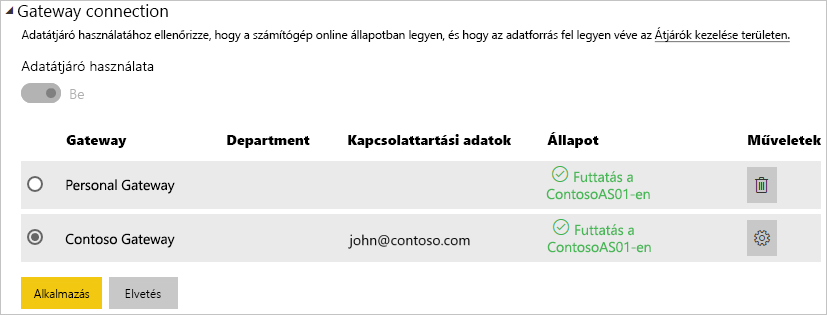
Az Analysis Services élő kapcsolatainak korlátozásai
A cellaszintű formázási és fordítási funkciók nem támogatottak.
A műveletek és a névvel ellátott készletek nem jelennek meg a Power BI-ban. Továbbra is csatlakozhat többdimenziós kockákhoz, amelyek műveleteket vagy elnevezett készleteket tartalmaznak vizualizációk és jelentések létrehozásához.
Termékváltozat követelményei
| Kiszolgáló verziója | Szükséges termékváltozat |
|---|---|
| 2012 SP1 CU4 vagy újabb | Üzleti intelligencia és vállalati termékváltozat |
| 2014 | Üzleti intelligencia és vállalati termékváltozat |
| 2016 | Standard termékváltozat vagy újabb |
Kapcsolódó tartalom
Van még esetleg kérdése? Próbálja ki a Power BI-közösség.